Mods trong Minecraft là một loại phiên bản mở rộng của trò chơi, nó có thể có thêm nhiều loại động vật, hay tạo ra những trang bị như trong phim avengers, trứng rồng nở thành rồng … v.v và mây mây.
Tuy nhiên, để đáp ứng được hầu hết các phiên bản mở rộng đó, cấu hình máy tính phải đủ mạnh để “gánh cân” toàn bộ những thứ thêm vào. Chẳng hạn như mod shader, giúp Minecraft trở nên sinh động và lạ mắt hơn rất nhiều so với phiên bản mặc định.

Vậy, bạn đã biết cách cài đặt mods chưa? Trong bài viết này mình sẽ hướng dẫn cho các bạn cách cài đặt nhé.
Tại sao cần phải tải mods ở nơi an toàn?
Chắc hẳn bạn sẽ không muốn máy tính của mình “ngỏm” ngay sau khi tải đúng không nào?
Có lần, mình thấy một bạn trên mạng tải mod trên mạng mà không có nguồn rõ ràng, thế là máy tính của bạn đó dính virus wannacry, xong buộc phải cài lại toàn bộ máy tính luôn. Khổ chưa :))
Wannacry là một loại virus tống tiền xuất hiện vào năm 2017, nếu máy bạn dính loại virus này chỉ có cách là cài đặt lại toàn bộ máy tính.
Chính vì điều đó, bạn chỉ nên download ở những trang uy tín.
Đây là trang mình hay tải nhất curseforge.com, rất nổi tiếng trên cộng đồng Minecraft, ghi rõ chi tiết cập nhật cách đây mấy ngày và hầu như các mod ở đây đều không có virus.
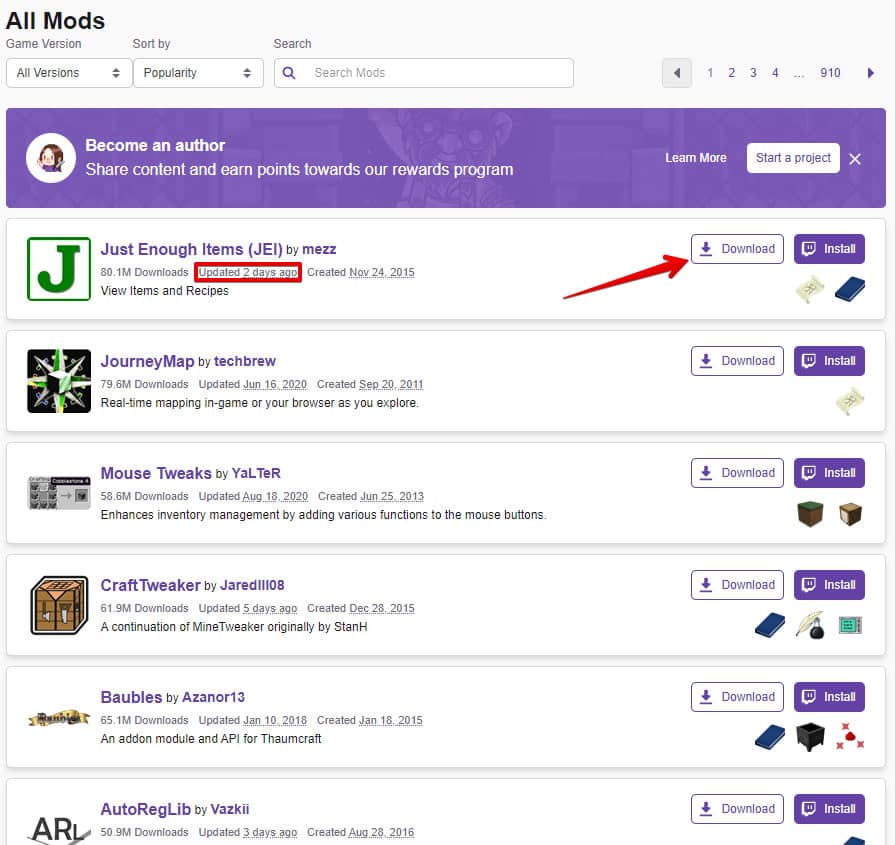
Sau khi chọn được loại mods bạn muốn tải, nhấn vào nút Download để tải về. Tiếp theo, mình sẽ hướng dẫn cho các bạn cách cài đặt mods vào Minecraft.
Cài đặt mods bằng Forge
Forge cũng giống như một phiên bản khác của Minecraft, nó cho phép bạn cài đặt những phiên bản mở rộng (mod) mà mình giới thiệu ở bên trên.
Bây giờ, bạn truy cập vào trang files.minecraftforge.net. Chọn phiên bản bạn đang chơi và nhấn vào “Installer“.
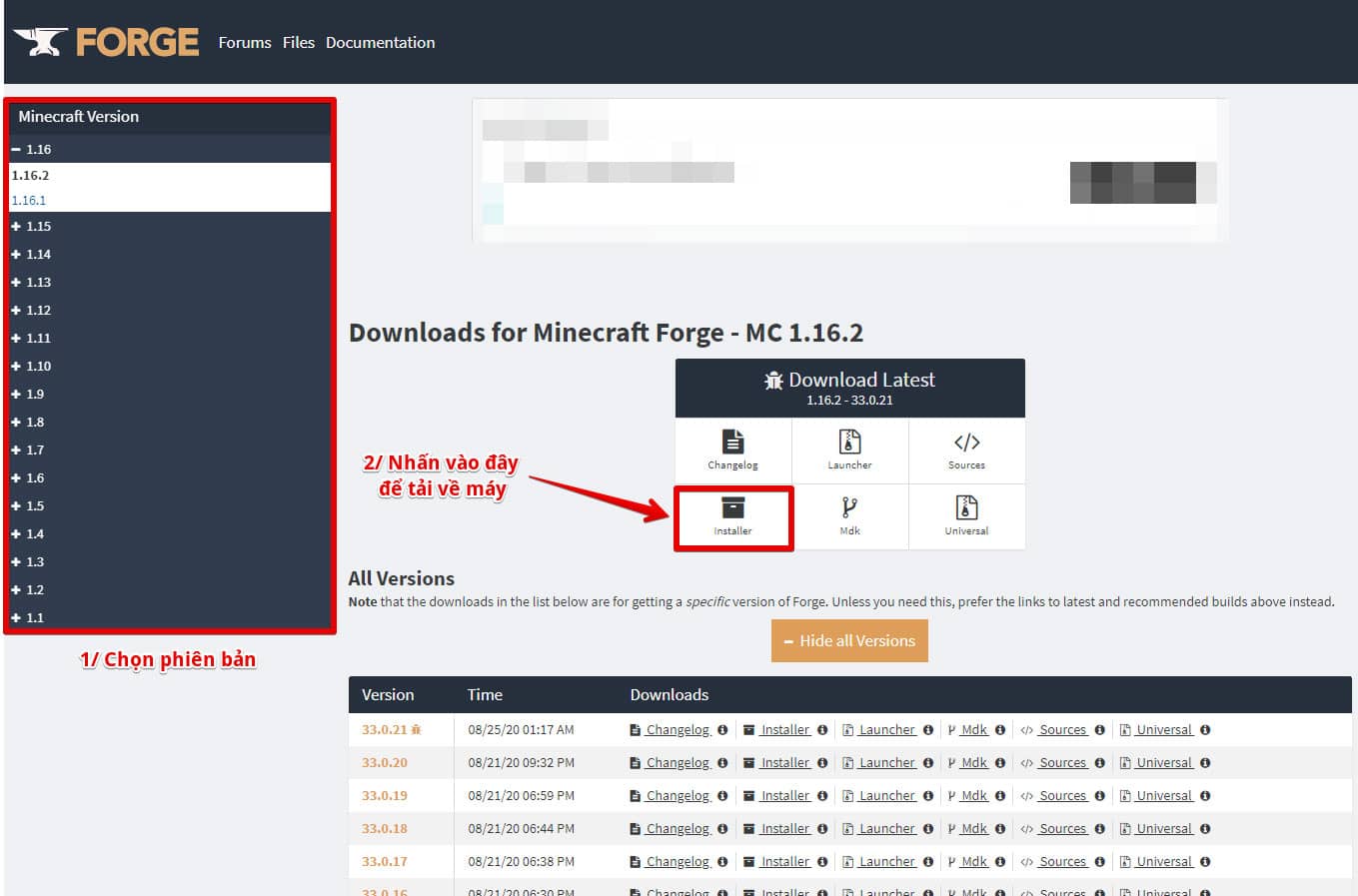
Tiếp theo, chờ 5 giây để bỏ qua quảng cáo và bấm “Skip“.

Sau khi “Skip” là nó sẽ tự động tải về bản Forge mà bạn chọn.
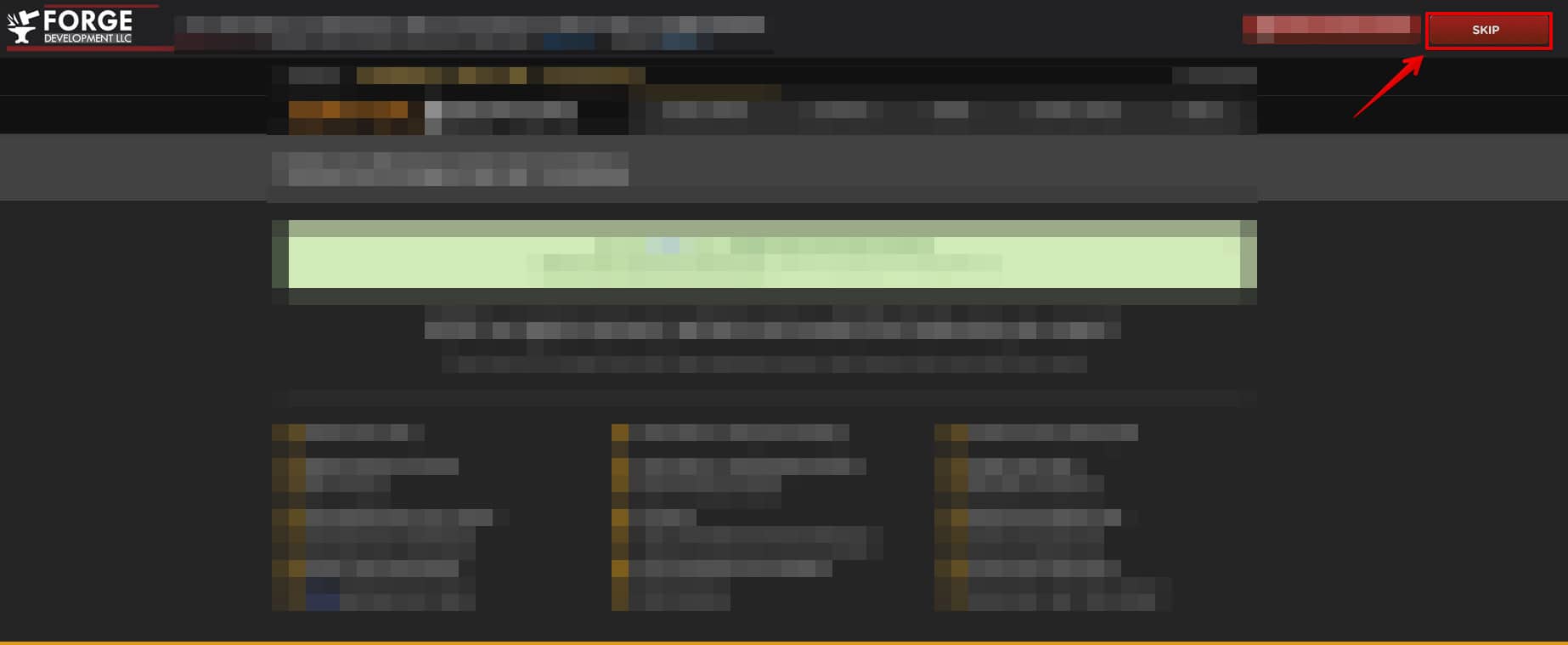
Tiếp theo, chọn “Install client” và nhấp “Ok”.

Chờ tẹo để nó tải thư viện của Forge về và cài đặt …

Sau khi tải và cài đặt xong nó sẽ hiện như hình bên dưới là bạn đã cài đặt thành công.
Tiếp, nhấn tổ hợp phím “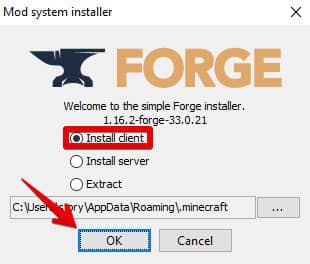 Window + R” và nhập “%appdata%”.
Window + R” và nhập “%appdata%”.

Truy cập đường dẫn thư mục .minecraft, và tạo thư mục mới có tên là “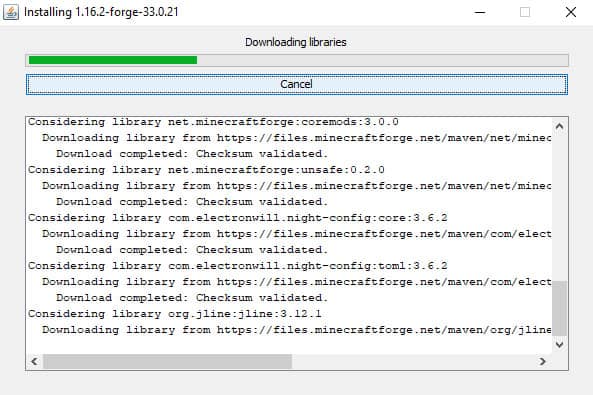 mods”. Sau đó, bạn bỏ mod mà bạn muốn cài đặt vào bên trong thư mục như hình bên dưới.
mods”. Sau đó, bạn bỏ mod mà bạn muốn cài đặt vào bên trong thư mục như hình bên dưới.

Tiếp theo, mở Launcher của Minecraft lên và chọn phiên bản forge vừa cài đặt. Nên nhớ, nếu bạn cài thêm mods cần phải thoát ra vào lại thì mods mới chạy được.

Ta đaaaaa, chỉ vậy thôi là xong rồi. Đơn giản phải không nào? Nhìn bên dưới góc trái là thấy mods được chạy rồi đó.
Cài đặt mods bằng TLauncher
Cũng tương tự như cách trên, trong Launcher này tích hợp sẵn Forge cho bạn. Vì thế chỉ cần chọn phiên bản Forge và bắt đầu trò chơi. Thế là bạn đã chạy thành công rồi.
Mình đã hướng dẫn tận tình cách cài đặt rồi, bạn có thể xem ngay tại noirpvp.com/tai-minecraft/.
Cài đặt mods trên Minecraft PE
Trên phiên bản PE (điện thoại di động), nó lại đơn giản hơn nhiều vì đã có người làm ra một phiên bản tổng hợp hơn 1000 mods. Bạn chỉ việc cài và kích hoạt nó lên, thế là đã chạy được mods trên Minecraft PE rồi.
Trong đó, còn có cả Resourcepack, Skin, … v.v. Rất nhiều thứ để cho các bạn lựa chọn!
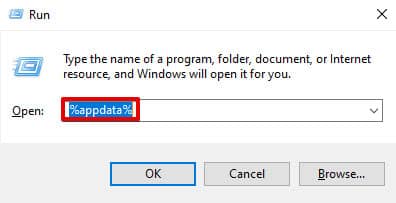
Những lỗi thường gặp khi cài đặt mods
Những lỗi dưới đây là những lỗi cơ bản, hầu như ai cũng gặp phải trong quá trình cài đặt. Mình chỉ đúc kết kinh nghiệm bản thân và giúp bạn sửa lỗi, nên nhớ mình không phải là một chuyên gia sửa lỗi về forge.
Nếu các bạn gặp lỗi khác với những lỗi bên dưới đây, hãy để lại bình luận, giúp được mình sẽ giúp 😛
Game crashed
Đa phần lỗi này là do bạn cài đặt không đúng phiên bản, chỉ cần cài đặt phiên bản chính xác với Forge là có thể chạy được.
Hãy xem kỹ phiên bản mà tác giả đã giới thiệu trước khi cài đặt nó. Nếu không thể tìm ra chính xác mods nào gây lỗi, hãy tháo từng cái và chạy lại liên tục cho tới khi được thì thôi.

These libraries failed to download. Try again
Lỗi này xuất hiện khi máy của bạn không thể tải thư viện của Forge, có rất nhiều nguyên nhân dẫn đến tình trạng này như tường lửa chặn, phần mềm diệt virus, … v.v
Để fix lỗi này, đầu tiên bạn tạo file có đuôi .bat và copy đoạn mã bên dưới. Bỏ file này vào cùng với thư mục Forge, giống như hình.
java -Djava.net.preferIPv4Stack=true -jar forge.jar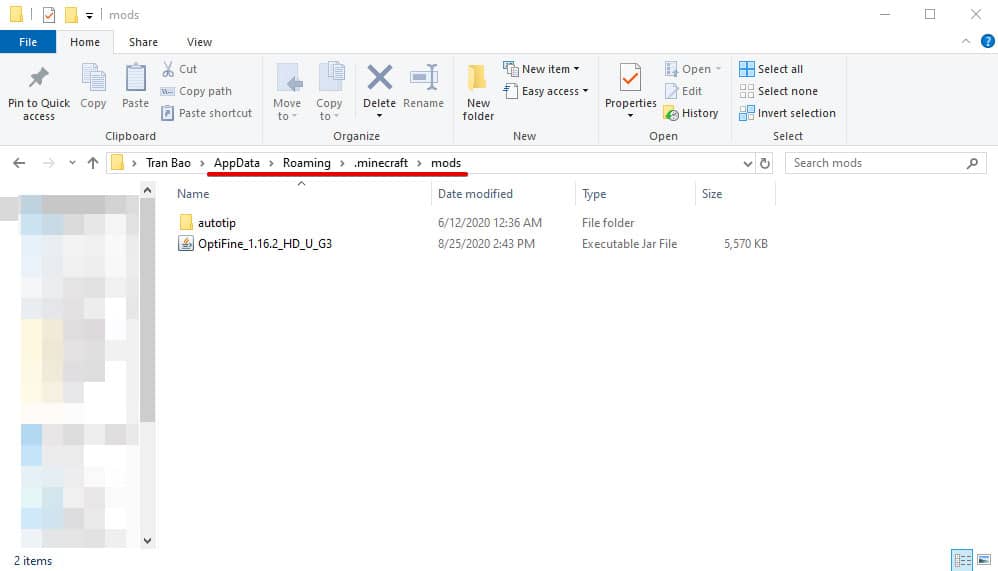
Tiếp theo, chuột phải vào file .bat và chọn Edit. Đổi đoạn cuối trong tệp giống với tên file forge. Xong xuôi, nhấn Ctrl + S để save và chạy file.

Sau khi chạy, tiến hành cài đặt như bình thường.

Doneee. Vậy là bạn sửa lỗi thành công rồi đấy.
Kết
Hi vọng qua bài viết này, bạn đã biết cách cài đặt mods trong Minecraft cũng như cách thức sửa lỗi trong quá trình cài đặt và biết được rằng phải làm sao mới có thể tham gia máy chủ mods.





